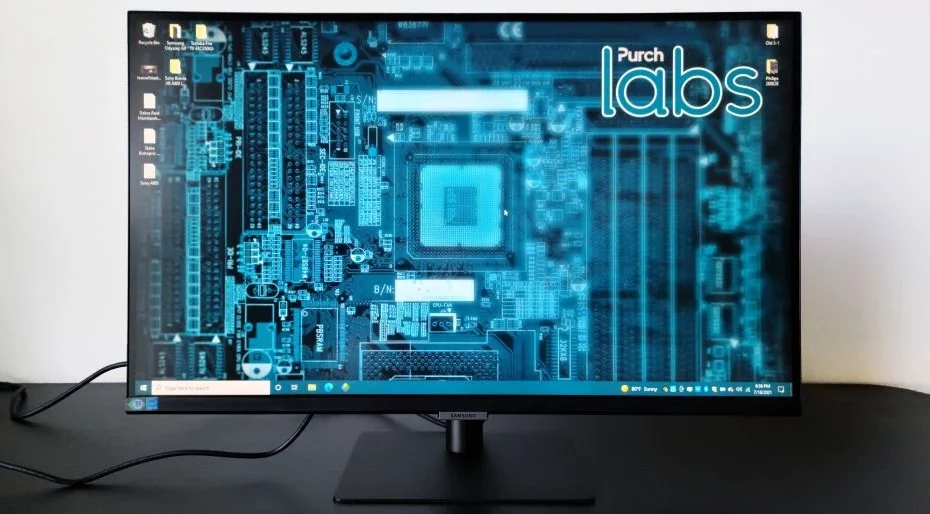私たちの評決
Samsung 27インチS80UAは、私たちがテストした中で最もカラフルな予算の4Kモニターであり、DCI-P3とsRGBの両方の色を正確に処理します。同様のパフォーマンスを備えた安価なライバルもありますが、USB-Cハブは、より多くを求める買い物客の取引を封印するのに役立ちます。
ために
+箱から出して最高の精度
+ラップトップやその他のデバイスの充電およびモニターの接続用のUSB-C
+3つのUSBType-Aポート
+カラフル
に対して
– 高価な
-スピーカーなし
-Lackluster HDR
-スタンドが低くなる可能性があります
信じられないかもしれませんが、最近では予算と4Kが一緒に見られることがよくあります。モニターで4KやHDRを楽しむために、銀行を完全に破る必要はもうありません。サムスンの27インチS80UAは、430ドルの希望小売価格でそれを実現します。これは高解像度IPSスクリーンに適した価格です。しかし、約100ドル安く、最高の予算の4Kモニターのいくつかから同様のパフォーマンスを見つけることができます。では、S80UAはどのようにその罪状認否をするのでしょうか?
あなたがあなたのモニターからもっと何かを求めているなら、SamsungS80UAは私たちがこれまでにテストした中で最もカラフルな予算の4Kモニターです。さらに機能が必要な場合は、モニターの簡単なナビゲーションと、セットアップに3つのUSB-Aポートを追加するUSB-Cハブが最適です。スピーカーはありません。価値のあるHDR体験にはもっとお金を払う必要があります。ただし、DCI-P3とsRGBの両方の色を使用して高品質の画像を調整する必要がないため、ゲインは潜在的な要望を上回ります。
Samsung 27-incS80UAの仕様
パネルタイプ/バックライト
IPS / W-LED
画面サイズ/アスペクト比
27インチ/ 16:9
最大解像度とリフレッシュレート
3840 x 2160 @ 60 Hz
ネイティブカラー深度/色域
DCI-P3 / HDR10
応答時間(GTG)
標準:17ms; 高速:8ms; 最速:5ms
最大輝度
300ニット
対比
1,000:1
スピーカー
なし
接続性
1x HDMI 2.0、1x DisplayPort 1.2、1x USB-C、3x USB 3.0 Type-A、1x 3.5mm
消費電力
最大170W
寸法(ベース付きWxHxD)
24.23 x 21.73 x7.73インチ
重さ
14.8ポンド
保証
1年
サムスンS80UAのアセンブリとアクセサリー
サムスン27インチS80UA(ブラックサムスン)Amazonで559.69ドル
モニターは組み立てがとても簡単になっているので、助けを必要としないか、ほとんどいつでも必要ありません。サムスンS80UAの正方形のベースには、モニターのスタンドに収まるキャプティブフィリップスヘッドスクリューがあり、独自のドライバーでねじ込みます。その部分をパネルの裏側にスライドさせてスナップするのは簡単です。最後に、電源アダプタをモニターの背面に垂直に差し込み、外部電源ブリックに接続します。
S80UAの最も優れた点の1つは、接続オプションです。単一のDisplayPort1.2またはHDMI2.0ポート、およびスマートフォンやタブレットにも適したUSB-Cを介してPCに接続できます。それぞれが60Hzの最大リフレッシュレートをサポートします。マルチPC接続は、ポートの選択に加えて、モニターのピクチャーインピクチャー(PIP)およびピクチャーバイピクチャー(PBP)により、複数のPCからの入力を同時に表示できるため簡単です。PIPの場合、挿入された画像に使用できる3つの異なるサイズと、その画像が含まれる象限から選択できます。
SamsungS80UAにはUSB-CケーブルとHDMI2.0ケーブルが付属していますが、DisplayPortユーザーは独自のDisplayPortケーブルを購入する必要があります。煩雑さを解消したい場合は、USB-C経由の充電をサポートしている場合は、SamsungS80UAからラップトップを充電することもできます。モニターは、最大100Wに対して、最大90Wでデバイスを充電できます。
製品360:Samsung S80UA
S80UAと同様の画質のモニターをより安く手に入れることができますが、Samsungのモニターには、価格を少し上げるのに役立ついくつかの生活の質のタッチがあります。1つ目はUSBの選択です。付属のUSB-Cケーブルを使用すると、接続されているラップトップやその他のデバイスに電力を供給できます。また、背面右側に3つのUSB-Aポートがあり、モニターが電源に接続されている限りデバイスを充電できます。また、USB-Cを介してモニターをPCに接続する場合は、PCに直接接続できます。USB-Aケーブルは、垂直に積み重ねられた列でパネルから突き出ますが、1の価格で3つのUSBポートをPCに追加できます。また、補うために3.5mmヘッドフォンジャックを入手します。この価格でより期待されているスピーカーの不足のため。
ふさわしく、サムスンS80UAは多くの競合他社よりもモダンな外観を持っています。スリムなベゼルが自慢ですが、少し浮気しています。3つの側面のプラスチック製のベゼルを測定することはほぼ不可能ですが、実際のパネルには黒い境界線が付いているため、モニターには3つのトリムベゼルと1つの厚い下部ベゼルがあるように見えます。下部のベゼルは約0.6インチの厚さで、ブラシストロークが水平方向に走っています。
サムスンS80UAは、内部電源ブリックでさらにモダンに感じられるので、扱っているのは4.9フィートの電源ケーブルだけです。裏側に沿って走る太い水平線は、Samsungが全体のデザインに注意を払ったことを示しています。
トリムスタンドでは、Samsung S80UAはほとんどぐらつきを見せませんでした。私の小さくて弱い机と積極的なタイピングのために、私は多くの小刻みに動くのを見るのに慣れていました。サムスンはまた、スタンドを小さく保つことを強調し、約6.9 x 9.4 x0.1インチの大きさでした。両手を使ってパネルの位置を変えてもスタンドはずれません。下部ベゼルの下にある深い溝により、特定の調整のために両手を簡単に取り付けることができます。
スタンドを使用すると、パネルを縦向きモードに変えることができます。これは、予算の画面ではめったにありません。また、左右に回転したり、最大25度傾けたり、ベースから2〜7.3インチの高さを調整したりすることもできます。しかし、私はそれが約0.5インチ低くなることができればいいのにと思います。デスクが小さい、または短い場合、S80UAはデフォルトで少し高すぎて、目の高さで表示できません。高さ調節可能なシートは使用中にこれを改善しましたが、モニターのスタンドが気に入らない場合は、VESAマウントを選択できます。
スタンドの背面には基本的なケーブル管理があります。これは幅の広いゴムのようなバンドで、スタンドを包み込み、ケーブルをスタンドの底に垂直に固定します。ストラップのナブをスタンドの穴に取り付けるのは難しく、バンドは非常に多くのケーブルしか取り付けることができないため、これは最適なソリューションではありません。ストラップは背中の周りが少し膨らむことがありますが、その可鍛性により、より多くの動きが可能になります。私がSamsungS80UAを使用している間、ケーブルを小刻みに動かしても、ケーブル管理ストラップが誤って外れることはありませんでした。
サムスンS80UAのOSD機能
モニターのオンスクリーンディスプレイ(OSD)メニューをナビゲートすることに興奮するのは難しいですが、ここにいます。多くの低価格の画面では、5方向のジョイスティックまたは背面の隅にあるボタンの配列を使用してメニューを制御できます。サムスンS80UAはその袖に何か違うものがあります。下部ベゼルの中央の下には、円形の5つのボタンがあります。ベゼルのSamsungロゴのすぐ下にキーがあると、盲目的に見つけやすくなり、キーボードから簡単にアクセスできます。さらに重要なことに、ボタンによってOSDの操作が簡単になりました。彼らはゴムのように感じ、ソフトクリックで各プレスを確認します。中央のボタンには、接地を維持するのに役立つわずかな隆起がありますが、より区別するために大きくすることができます。
OSD自体は大きくて読みやすく、位置は調整可能です。それは画面を支配しますが、腕を不快に伸ばした状態で目を細めたり、盲目的にOSDをいじったりすることはもうありません。押し上げて、高さ3行の小さいメニューを表示することを選択できます。これにより、明るさなどの一般的なアドレス設定をすばやく調整できます。
次に、OSDが実際にパッキングしているものについて説明します。OSDコントロールの中央のボタンを押すとメニューが表示され、もう一度押すとメニューが消えるか、矢印の方向を押すとソースメニュー、PIP / PBPメニュー、またはメインメニューのいずれかに移動できます。メニューセクションには、画像、アイケア、PIP / PBP(ここでも)、オンスクリーンディスプレイ、システム、サポートの5つのサブメニューがあります。
[画像]メニューでは、画像モードを選択できます。カスタムは、デフォルト、標準、シネマ、ダイナミックコントラスト、高輝度、sRGBです。一見すると、StandardはCustomよりも少しくすんで見え、sRGBはあまりカラフルに見えませんでした。シネマはテキストを読みにくくしました。シャープではないように見えましたが、色がより濃く飽和しているためです。高輝度モードでは、画像が著しく明るくなり、輝度が47%に設定されているカスタムモードと比較して輝度が最大になります。
画像モードを選択すると、最大100%の明るさ、コントラスト、シャープネスのスライダーで遊ぶことができます。[画像]メニューの[色]サブメニューで、赤、緑、青の値を入力し、色調を選択できます(2つのクールトーン、2つのウォームトーン、またはデフォルトのノーマル)。3つのガンマモードもあり、デフォルトのMode1を使用しました。デフォルトの50%から彩度を調整することもできます。[応答時間]サブメニューでは、標準(17ms GTG応答時間)、デフォルト、高速(8ms GTG)、および最速(5ms GTG)を選択できます。
ゲームモードのサブメニューもあり、モニターは「ゲームをプレイするための画像設定を最適化する」と主張しています。ただし、このモニターは、最高の4Kゲームモニターと競合したり、一般的に競争力のあるゲーム画面になるのに十分な速度を備えているとは言えません。この機能はデフォルトでオフになっており、他のすべての画像調整を無効にします。ゲームモードをオンにすると、画像の外観が一瞬で明るくなり、色が濃くなりますが、Windowsは漫画っぽく見えます。
OSDにはアイセーバーモードもあり、モニターの低青色光モードを低設定または高設定のいずれかに切り替えます。しかし、私がテストしたほとんどの低青色光モードと同様に、画像全体にベージュがかった色合いを追加し、特に最高の設定では不正確に見えます。
OSDには、自動、低電力、高電力を選択できるEco Saving Plus、オフタイマー、OSDキーの機能をカスタマイズする機能など、気の利いた他の機能もあります。
サムスンS80UAの実践
Samsung S80UAは、デフォルトでカスタム画像モードになっており、明るさは47%に設定されています。多くの人がこれで十分だと思いますが、私は高くて日当たりの良い窓の隣で作業するので、通常は明るさを100%に上げて、より快適に作業しました。Word文書、スプレッドシート、およびWebサーフィンで作業する場合、S80UAの画像は全体的に明るく鮮やかであり、明らかな均一性の問題や矛盾はありません。
Windows 10(無料または安価でWindows 10を入手する方法を参照)は、S80UAのデフォルトの画像モードでは少し飽和しているように見えました。これは、モニターがWindowsやWebで使用する小さなsRGBではなく、デフォルトでDCI-P3色空間を使用するためです。カラーピュアリストの場合は、sRGBモードに切り替えることができます。これは、以下のベンチマークがカラーボリュームを正確に縮小することを証明しています。
ただし、4K解像度と組み合わせた追加の色により、プレミアムな視聴体験が実現します。ミッション:インポッシブルの4K SDRコピーを見ると、明らかなメリットがありました-sRGB画面でSamsungS80UAのフォールアウト。色はより豊かでリアルでした。ヘリコプターの赤いステッカーのような明るい色が飛び出している間、肌の色調はよりバラ色で豊かに見えました。パリのオレンジ色のナイトクラブは、黄色に寄りかかるのではなく、照明からオレンジの燃えるような色合いで活気に満ちていました。モニターの高輝度画像モードに切り替えると、物事が少し柔らかくなり、ある程度の妥協点が得られます。
サムスンのS80UAは、映画の暗くて影のあるシーンで詳細を提供するのに良い仕事をしました。ミッションギャングが地下トンネルで凶悪犯を襲ったとき、他の画面ではより色あせて白く見えた青い光のヒントのおかげで、暗い領域がより識別可能になりました。明るく曇った空や白い山頂などのハイライトされた領域は、平らに見えたり、色あせたりすることなく通過しました。ハイブライトモードでは同じ山頂が非常に青く見え、さらにカラフルなシネマモードに切り替えると山は真に青く見え、多次元でリアルに見える緑、灰色、白のヒントがなくなりました。
シネマモードでは、この問題が一貫して発生していました。それは黄色い植物の畑を非常に強く金色とオレンジ色に見せたので、植物は死んでいるように見えました。夕焼けは、自然なグラデーション効果をもたらすのではなく、漫画のようにピンクに見えました。浅い川は誇張された緑のおかげで非常に鮮やかに見えましたが、全体的なイメージは粗く見えました。
サムスンS80UAが、エッジアレイまたはより優れたテクノロジーを備えたブラックライトなしで最高のHDRモニターになるとは思っていませんでした。HDR10をサポートし、HDRコンテンツを適切に再生しますが、モニターのSDR画像モードですでに取得している広い色域のおかげもあり、SDRで視聴した場合とそれほど変わらないように見えます。
実際、BlackPantherの4KHDRコピーは、モニターのデフォルト設定と明るさが100%にクランクされたSDRで、HDRカスタムと呼ばれるデフォルトのHDRモード(明るさを自動的に100%に設定する)よりも間違いなく見栄えがしました。
モニターのHDR標準モードは、HDRカスタムモードよりも著しく鈍く見えました。一方、ダイナミックHDRモードは、他の2つのHDRモードの中で最も色と鮮やかさを高めました。ただし、全体的な画質はSDRでの映画の視聴と同等でした。WindowsでHDRをオンにするとすぐに、SamsungのモニターはデフォルトのHDR画像モードに簡単に切り替わります。
サムスンS80UAの明るさとコントラスト
私たちのテストには、Portrait Display SpectraCalC6測色計の使用が含まれます。モニターテストの詳細については、ディスプレイテストの説明:PCモニターのテスト方法をご覧ください。2ページで明るさとコントラストのテストについて説明します。
2つのIPSパネルを導入して、S80UAが他の予算の4K製品とどのように重なるかを確認しました。同じサイズと価格のHP U28と、お気に入りの予算の4K27インチのDellS2721QSです。また、Samsung UR59Cもあります。これは32インチでS80UAよりも著しく大きいですが、VAの比較が可能であり、レビューの焦点(執筆時点)よりもわずか20ドル多くなっています。
サムスンS80UAのデフォルトの画像モードであるカスタムは、最大設定で322ニットの明るさに達します。信じられないかもしれませんが、ハイブライトモードからさらに数ニットを引き出すことができますが、7.1ニットの違いはごくわずかです。より多くのニットが本当に必要な場合は、HPU28をチェックしてください。HPU28は、最も明るいS80UAよりも145.4ニット明るいです。StandardはU28のデフォルトの画像モードではないことに注意してください。P3はです。ただし、このレビューのほとんどでモニターの標準番号を使用しました。これは、デフォルトよりも明るく、コントラストが高く、精度が高く、色がわずかに多いためです。
黒レベルテストに移ると、VAパネルの画質が人気のあるIPSよりも優れていることがわかります。私たちの比較グループのIPSモニターはどれも、0.1nitの黒レベルのVAパネルを備えたSamsungUR59Cと競合することはできません。それでも、0.3ニットのS80UAのブラックレベルは、予算の画面に最適なパフォーマンスです。実際、ゲームに焦点を合わせたLG 27GN950-B(0.4 nit)など、より高価でプレミアムなIPS4K画面よりも優れています。
最終的に、UR59Cは、コントラストに関してはパックの最上位に位置します。これは、全体的な画質の最も重要な要素であると考えられます。コントラスト比は2,648.4で、他のモニターを約2.5倍上回っています。S80UAのすぐに使えるコントラスト比1,072.3は、IPSパネルにとっては悪くありません。この口径の画面から少なくとも1,000:1を見たいのですが、Samsung S80UAはデフォルト設定でそれを満たし、ハイブライトモードでそれを上手く上回っています。
サムスンS80UAのグレースケールとガンマ追跡
ここでは、グレースケールテストとガンマテストについて詳しく説明します。
デフォルト設定では、SamsungS80UAは非常に正確です。3 Delta E(dE)未満のグレースケールエラーは通常、肉眼では見えません。S80UAのカスタムモードでは、1.4dEのグレースケールエラーが発生します。
一方、ガンマは2.2の理想に恥ずかしがり屋ですが、2.0のガンマの数値は予算の画面にはそれほど遠くありません。最もひどいエラーの1つは、10%の明るさです。これは、ガンマが高くなると影が見えにくくなる可能性があります。これは、ミッション:インポッシブルを見ているときに目立ちましたが、設定の薄暗い場所ではモニターをあまり頻繁に使用しないでしょう。もう1つの大きなガンマの問題は、80〜95%の明るさです。この設定では、画像を洗い流す可能性のあるガンマスパイクがありますが、これは実際のコンテンツではあまり目立たず、90%を超える100%の明るさを選択するのは難しくありません。
高輝度画像モード(上の2番目のグラフ)は、最大の明るさとコントラストを提供しますが、デフォルト設定よりも大きなグレースケールエラーもあります。3.2dEのグレースケールエラーが表示される場合があります。SamsungS80UAの場合、これらのエラーは60〜100%の明るさで発生し、画像は著しく涼しい側にあります。一方、ガンマのパフォーマンスは、カスタムモードのパフォーマンスと非常によく似ています。
sRGB色空間で作成されたコンテンツ(WebやSDRムービーなど)用のS80UAの専用モードは、グレースケールおよびガンマ部門でも印象的です。前者は1.1dEの目に見えないエラーを示していますが、ガンマはデフォルトおよび高輝度画像モードで見られるものを再び模倣しています。
サムスンS80UAは、グレースケールエラーの比較で激しい競争に対抗しています。HPU28とDellS2721QSの両方に、人間の目には見えないはずのグレースケールエラーがあります。S80UAのハイブライト画像モードとUR59Cのみに目に見えるエラーがありますが、3.18-3.19dEは可視性のしきい値をわずかに超えており、価格に対して良好なパフォーマンスを維持しています。もちろん、S80UAのデフォルトモードまたはsRGBモードを使用して、障害のないグレースケールトラッキングを使用することもできます。また、一見色で彩度が高く見えるS80UAのシネマ画像モードのグレースケールトラッキングも確認しました。コントラスト比が比較的低く(821.2:1)、4.61dEの比較的高いグレースケールエラーを記録しました。
ガンマ値範囲テストでは、すべての明るさのステップで、各モニターが理想的な2.2ガンマにどれだけ近づいているかを記録します。範囲が短いほど優れており、Samsung S80UAはこのテストで競合他社と同等のパフォーマンスを示し、U28がトップになりました。S80UAのデフォルト設定は、上のチャートに示されている3つの画像モードの中で最大のガンマ値範囲を持っていますが、それはわずかな違いです。
サムスンS80UAの色域精度
色域テストと体積計算の詳細については、ここをクリックしてください。
カスタムと呼ばれるモニターのデフォルトモードでは、DCI-P3のカラーエラーがわずか2.9dEであるため、肉眼で問題が発生することはおそらくありません。私たちがニトピッカーである場合、マゼンタ、特に青と赤は40〜80%の飽和点で過飽和になりますが、それほどではありません。これも実際のコンテンツでは目立ちませんでした。
ハイブライトモード(上の2番目のグラフ)では、S80UAはデフォルト設定と比較してコントラストがわずかに高くなり、わずかに明るくなりますが、DCI-P3の色もわずかに精度が低くなります。3.6dEが目立つ場合があります。テストでは、青、赤の過飽和、マゼンタのわずかな過飽和が示されていますが、色相も少しずれています。これはミッション:インポッシブルをそれほど損なうものではありませんでしたが、一部のシーンはよりクールに見えました。
ただし、ハイブライトモードはシネマモードほどオフではありません。この画像モードを使用すると、8dEの高いDCI-P3エラーを伴う非常にカラフルな画像が生成されます。赤、青、緑は、20〜80%の飽和点で大部分が過飽和になっています。マゼンタも多すぎて、色相が少しずれています。
作成者が意図したとおりのものが必要な場合は、2.8dEエラーのおかげで目に見えるエラーが表示されない正確なsRGBモード(上の3番目のグラフ)を高く評価します。
一般的に言って、S80UAはかなり正確な色のモニターです。HP U28の場合と同様に、正確なDCI-P3またはsRGBカラーの画像モードを簡単に見つけることができます。正確さを求めている場合は、S80UAのシネマモードを避けてください。サムスンUR59Cが落ち込んでいるのを見た場所もここにあります。まず、sRGBモニターであるため、S80UAよりもカラフルではなく、精度に関して改善の余地があります。
非常にカラフルな4Kモニターを探しているが、手頃な価格設定の快適さを残したくない場合は、S80UAが際立っています。デフォルト設定では、DCI-P3の95%をカバーし、次善の競合他社であるHP U28を19%上回っています。比較のために、これまでにテストした中で最もカラフルなモニター(MSI Optix MAG274QRF-QD)はDCI-P3の112.2%をカバーしているため、SamsungのS80UAは印象的なパフォーマンスを示しています。シネマモードからもう少し色を絞り出すことはできますが、それほど多くはありません。不正確なため、魅力が大幅に低下します。
sRGBカバレッジが約141%の場合、sRGBコンテンツは、カラーピュアリストにとっては攻撃的に見え、さらに活気を求める人にとっては非常に美味しく見える可能性があります。ありがたいことに、SamsungS80UAには正確なsRGBモードも含まれています。sRGBカバレッジを90.1%にダイヤルバックします。これは、より適切ですが、HP U28のsRGBモード(95.2%)ほど良くはありません。
サムスンS80UAのHDRパフォーマンス
WindowsでHDRをオンにすると、モニターの画像モードが自動的にHDRカスタムに切り替わりますが、一見同じように見えるHDR Standardや、色やハイライトが誇張されているように見えるHDRDynamicを試すこともできます。
SDR画像モードと同様に、HDR画像モードでは、明るさ、コントラスト、シャープネスのスライダーに加えて、色と応答時間を微調整できます。追加されたのは黒レベルで、デフォルトでは通常ではなく低に設定されています。
上記のグラフでさらに確認されているように、デフォルトのHDRカスタムモードとHDR標準モードは、同様のカラーパレットで同じように見えます。ほとんどの場合、どちらかを選択する明確な理由はありません。デフォルトモードに固執すると、モニターはDCI-P3三角形の外側のターゲットのほとんどにヒットし、100%の青の飽和点だけがそのマークに恥ずかしがり屋になります。HDRダイナミックモードでは、見落としがちなさらに飽和した赤と緑で、別の画像が表示されます。
HDRをSDRよりも見栄えよくするためのコントラストブーストがないにもかかわらず、S80UAは正確なグレースケールトラッキングでHDRを適切に処理します。デフォルトのHDR設定では、モニターは自動的に100%の明るさに切り替えますが、ここでのエラーは45〜65%の明るさのステップで最大になります。
それでも、デフォルト設定では画像が非常にクールに見えることが期待できます。HDR標準モードは、実際には、すべての輝度レベルでグレースケールエラーを低く抑えて、これに適切に対処します。どちらのモードにも、立派なEOTFトラッキングがあります。ただし、HDR標準モードは、特に40〜60%の明るさのステップで少し良くなります。HDRダイナミックモードには、デフォルトモードと同様のEOTFトラッキングがあり、やり過ぎの色を気にしないのであれば、これはそれほど悪いオプションではないことを示唆しています。ただし、技術的には、HDR標準モードから全体的に最高のHDRパフォーマンスを引き出すことができます。
結論
他の27インチ4Kモニターを見ると、Samsung 27インチS80UAは、特に精度が高いため、低価格で提供されます。sRGBまたはよりカラフルなDCI-P3のどちらを好む場合でも、キャリブレーションなしで正確な画像を取得できます。それはかなりの量のコントラストを備えた明るい画面であり、特に優れたHDRを求めている場合は、画質に関して不満を言うことはほとんどありません。
課題は、S80UAをわずかに安価な他の4Kモニターと比較するときに発生します。Dell S2721QSはわずか330ドルで、より明るく正確な画像を提供します。Samsung UR59Cは、高品質の32インチ4K画面で10ドル安くなっています。また、S80UAのUSBハブの直後であれば、380ドルのPhilips Brilliance279P1のような安価な候補があります。
しかし、映画やWebでさらに魅力的なものを表示したい場合は、SamsungS80UAが印象的な量の色で表示されます。これは、これまでにテストした中で最もカラフルな予算の4K画面です。また、USBハブと信頼性の高いスタンドを備えた完全なポート選択により、プレミアムなエクスペリエンスが保証されます。
はい、他の画面でお金を節約できます。しかし、あなたが余分に使うことができるならば、サムスンS80UAはあなたに少し余分を与えるでしょう。